Dizüstü bilgisayarların zaman içinde geliştirdiği en yaygın sorunlardan biri ekranda siyah noktaların ortaya çıkmasıdır. Genellikle küçük olmalarına ve cihazınızı kullanmanızı engellememelerine rağmen can sıkıcı ve dikkat dağıtıcı olabilirler. Hangi dizüstü bilgisayar markasına sahip olursanız olun, ister Asus, Lenovo veya Dell olsun, ister hangi işletim sistemini kullanıyor olursanız olun (Windows, macOS veya Linux), bu durum herkesin başına gelebilir. Bu makale, dizüstü bilgisayar ekranındaki siyah noktaların nedenlerini ve bunlardan nasıl kurtulabileceğinizi açıklayacaktır.
Kara noktalardan bahsetmişken, kirli bir ekranla karşı karşıya kalmanız durumunda monitör ekranı nasıl temizlenir ve iPad ekranı nasıl temizlenir ile ilgili kılavuzlarımıza göz atmayı unutmayın.
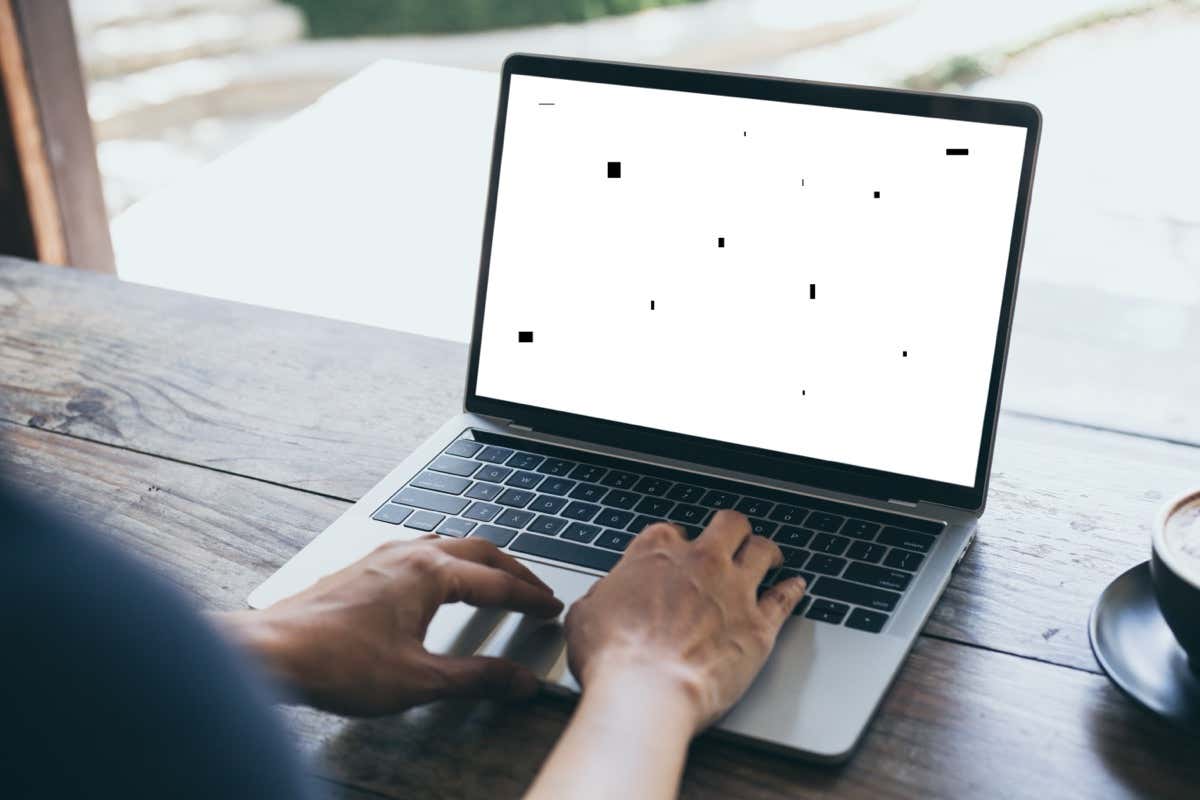
Dizüstü Bilgisayar Ekranında Siyah Noktaların Sebebi Nedir?
Dizüstü bilgisayarınızın ekranındaki siyah noktalar düzeltilebilse de, bunlara neyin sebep olduğunu anlamak önemlidir; böylece gelecekte dizüstü bilgisayarınıza zarar gelmesini önleyebilirsiniz. Ne yazık ki siyah noktaların ortaya çıkmasının çeşitli nedenleri vardır ve bu nedenin ne olabileceğini anlamak kolay bir iş değildir. Yine de bu, siyah noktaları düzeltmek ve yeniden ortaya çıkmalarını engellemek için atmanız gereken önemli bir adımdır.
1. Sıkışmış Pikseller
Sıkışmış pikseller, doğru renk çıktısını görüntüleyemeyen piksellerdir. Kelimenin tam anlamıyla yalnızca tek bir renk sergilemeye takılıp kalmışlar. Sonuç, ekranda siyah veya beyaz bir nokta olabilir; genellikle küçük ama çok dikkat dağıtıcı ve sinir bozucu.
2. Ölü Pikseller
Korkunç kalitesiz görüntü, dizüstü bilgisayarınızın ekranında görünen siyah noktaların ana nedenlerinden biridir. Ekranda düzgün çalışma yeteneğini kaybeden küçük bir alandır. Bu alanda LED ekranların veya sıvı kristal ekranın (LCD) ışık yayan diyotları doğru renk çıkışını görüntülemez. Sonuçta, ekranın geri kalanı düzgün çalışıyor olsa bile ekranda asla kaybolmayan karanlık bir alan oluşur.
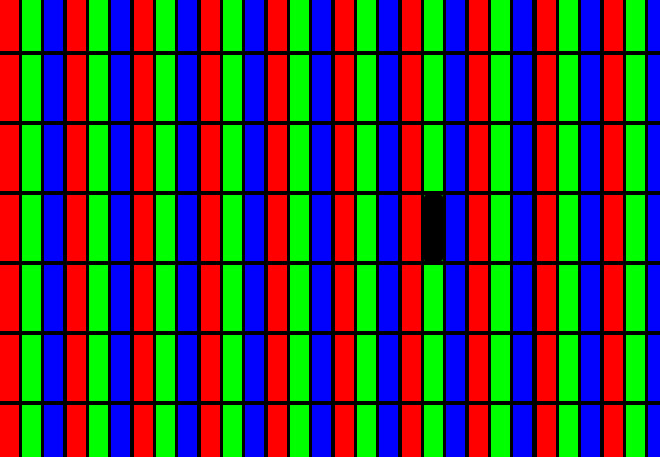
Ölü pikseller çoğu zaman dizüstü bilgisayarınızda aşınma ve yıpranma belirtisidir, ancak ekranın fiziksel hasarı veya üretim hatası nedeniyle de ortaya çıkabilirler. Sıkışmış ve ölü pikselleri ayırt etmek için noktayı dikkatlice gözlemleyin ve ışık yayıp yaymadığını görün. Işık yayıyor ancak her zaman aynı renkteyse bu, sıkışmış bir pikseldir. Eğer o noktadan ışık gelmiyorsa ölü pikseldir.
3. Birikmiş Kir veya Enkaz.
Kir ve kalıntı birikmesi, dizüstü bilgisayarınızın ekranında karanlık bir nokta oluşturabilir. Bu, düzgün veya düzenli olarak temizlenmeyen dizüstü bilgisayarlarda meydana gelir. Kir, toz ve kalıntılar ekranın yüzeyine yerleşir ve ekranın yaydığı arka ışığı engeller. Sonuçta ekranda görüntünün kalitesini etkilemeye başlayabilecek bir gölge veya karanlık bir alan oluşur.
4. Yüksek Sıcaklık
Ekranlar yüksek sıcaklıklara karşı hassastır. Cihazın aşırı ısınması ekranda siyah noktaların oluşmasına neden olabilir. Bu nedenle dizüstü bilgisayarınızın uygun bir soğutma sistemine sahip olması önemlidir. Ayrıca bu soğutma sisteminin bakımını düzenli temizlik yaparak yapmalısınız.
5. Ekran Yanması
Bir görüntü, LCD ve OLED gibi belirli ekran türlerinde uzun süre görüntülenirse, bir süre sonra ekrana yanabilir. Bu olay aynı zamanda görüntü tutulması veya gölgelenme olarak da bilinir ve dizüstü bilgisayar ekranlarında siyah noktaların görünmesine neden olabilir.
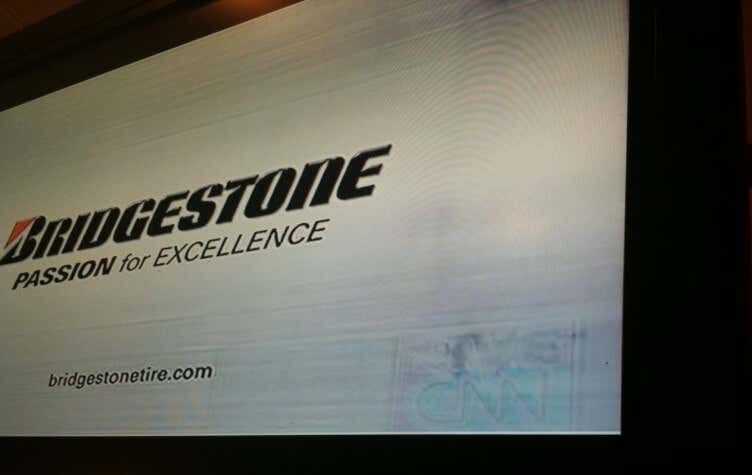
Söz konusu görüntü her zaman görünür olacağından siyah noktanızın ekran yanmasından kaynaklandığını bileceksiniz. Dizüstü bilgisayarınızın arka planı beyaz olduğunda da bu durum daha belirgin olabilir. Bu tür ekran hasarları kalıcıdır ve düzeltilemez.
6. Ekranda Fiziksel Hasar
Dizüstü bilgisayar ekranları birçok farklı katmandan oluştuğu için bunlardan birinin hasar görmesi sıvı kristallere giden elektrik akışını bozabilir. Sonuç, piksellerin rengi görüntüleyemediği siyah noktalar olacaktır. Bu tür siyah noktaların şekli ve boyutu, fiziksel hasarın konumuna ve boyutuna bağlı olacaktır. Dizüstü bilgisayar ekranlarının hasar görmesinin en yaygın yolu, onlara aşırı basınç uygulanmasıdır.
7. Yazılımla İlgili Sorunlar
Dizüstü bilgisayarınızın ekranında siyah noktalar, bir yazılım sorunu olduğunda da görünebilir. Güncel olmayan grafik sürücüleri, kötü amaçlı yazılımlar, farklı uygulamalar arasındaki çakışmalar veya güncel olmayan işletim sistemleri olabilir. Bu nedenle sisteminizi güncel tuttuğunuzdan ve güvenlik tehditlerine karşı düzenli olarak tarama yaptığınızdan emin olun.
Dizüstü Bilgisayar Ekranındaki Siyah Noktalar Nasıl Onarılır
Dizüstü bilgisayarınızın ekranındaki siyah noktalar sorununu nasıl çözeceğiniz, bunun nedenine bağlı olacaktır. Dizüstü bilgisayar ekranını temizlemek kadar basit veya dizüstü bilgisayar ekranının tamamını değiştirmek kadar karmaşık olabilir. Dizüstü bilgisayarınızın ekranındaki siyah noktaları düzeltmenin bazı güvenli yollarına bakalım..
1. Temizleme
Dizüstü bilgisayarınızın ekranındaki koyu gölgeli noktaların nedeni birikmiş kir ve döküntülerse, temizlik sorunun en bariz çözümüdür. Ancak hassas laptop ekranlarını temizlerken dikkatli olmalı ve doğru şekilde yapmalısınız. Aksi takdirde daha da fazla hasara neden olabilirsiniz.

Öncelikle, temizlemeden önce dizüstü bilgisayarınızın kapalı olduğundan emin olun. Dizüstü bilgisayarınızın ekranını temizlemek için mikrofiber bez gibi yumuşak, tüy bırakmayan bir bez kullanmanız gerekecektir. Bu, temizlendikten sonra ekranda çizik kalmamasını sağlayacaktır. Vitrinler için tasarlanmış bir temizleme solüsyonu kullanabilir veya bezi temiz suyla nemlendirebilirsiniz.
Ekranın içine girip daha fazla hasara yol açabileceğinden çok fazla sıvı kullanmayın. Çok fazla basınç ekrana zarar verebileceğinden alanı nazikçe sildiğinizden emin olun. Karanlık noktaya neden olan kiri çıkardıktan sonra, ekrandaki olası erişim nemini gidermek için kuru bezi kullanın. Mac kullanıyorsanız MacBook ekranınızı nasıl temizlersiniz ile ilgili ayrıntılı kılavuzumuza göz atın.
2. Sıkışan Pikselin Düzeltilmesi
Sıkışmış bir piksel tespit ettiyseniz bunu düzeltmek kolay olabilir. Tek yapmanız gereken dizüstü bilgisayarınızı yeniden başlatmak. Bu genellikle pikseli sıfırlamak ve tekrar çalışmasını sağlamak için yeterlidir. Başka bir çözüm, sıkışmış bir pikseli düzeltmek için tasarlanmış birçok araçtan birini kurmaktır. Bunlardan biri örneğin JScreenFix 'tür. Ekranda görüntülenen renkleri hızla değiştirerek sorunlu pikseli kendini yeniden başlatmaya zorlayarak çalışır.
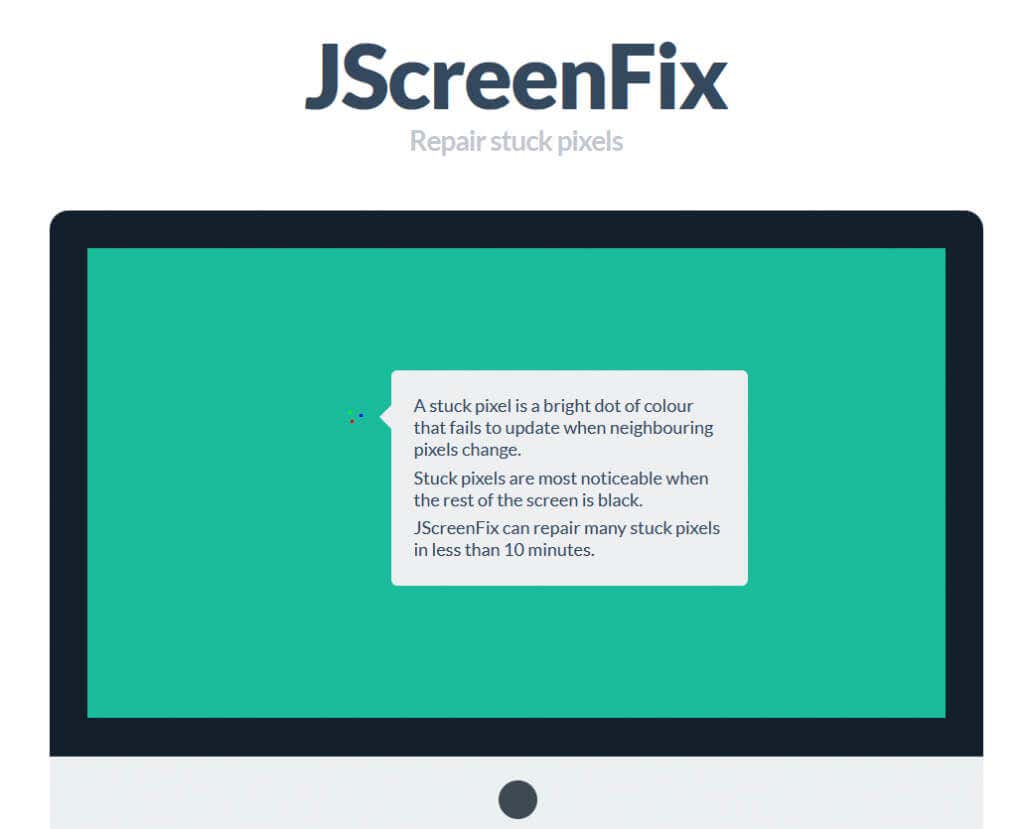
Bu iki çözüm işinize yaramadıysa takılan pikseli manuel olarak yeniden başlatmayı deneyebilirsiniz. Yumuşak bir bez kullanın ve sıkışmış pikselin olduğu noktaya hafifçe baskı uygulayın. Bu, tekrar çalışmasını sağlayabilir. Ancak ekrandaki bir noktaya çok fazla baskı uygulamak oraya zarar verebileceğinden son derece dikkatli olmalısınız.
3. Ölü Pikselin Düzeltilmesi
Ölü pikselle uğraşırken onun tekrar çalışacağının garantisi yoktur. Ancak bunu düzeltmek denemeye değer çünkü sıkışmış bir pikseli ölü bir pikselle karıştırmanız mümkündür. Ölü pikseller çoğunlukla donanım arızasının sonucudur ve bu durumda size yardımcı olacak hiçbir yazılım yoktur. Ölü piksel sorununun tek çözümü ekranın komple değiştirilmesidir.
4. Yazılım Sorunlarından Kaynaklanan Siyah Noktaların Düzeltilmesi.
Ekranda siyah noktalara neden olan en sık görülen yazılım sorunu, bozuk veya güncel olmayan grafik sürücüleridir. Bu nedenle bu sorunun çözümü sürücüleri yeniden yüklemeyi denemek olacaktır. Yöntem, kullandığınız işletim sistemine bağlı olacaktır. Ancak genel yönergeler olarak şu adımları izleyebilirsiniz:
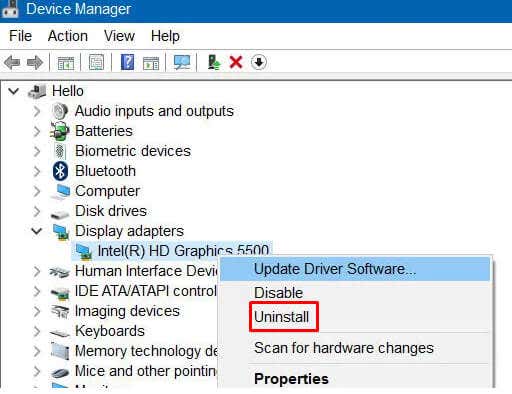
Sistem tekrar açıldığında siyah noktanın kaybolup kaybolmadığını kontrol edin. Hala oradaysa profesyonel yardıma ihtiyacınız olabilir.
5. Profesyonel Yardım Alın
Bu makalede listelenen düzeltmeleri denedikten sonra bile dizüstü bilgisayarınızın ekranında hala siyah noktalar görüyorsanız, bir profesyonele gitmenin zamanı gelmiştir. Siyah noktaların bir donanım sorunu veya ekranın kendisindeki fiziksel hasar nedeniyle ortaya çıkması mümkündür. Böyle bir durumda tek çözüm ekran değişimidir.

Dizüstü bilgisayar ekranını değiştirmek basit bir iş değildir ve bunu sizin için yapacak profesyonel bir servis sağlayıcıya ihtiyacınız olacaktır. Bunu üreticinin servis merkezi aracılığıyla da yapabilirsiniz. Dizüstü bilgisayarınızın üreticisinin müşteri desteğiyle iletişime geçin ve bundan sonra ne yapmanız gerektiğini sorun.
Dizüstü bilgisayarınız hâlâ garanti kapsamındaysa, dizüstü bilgisayar ekranının değiştirilmesi veya onarılmasıyla ilgili olası masrafları karşılamak için onu üreticiye geri göndermeniz veya yetkili bir onarım merkezine başvurmanız gerekir. Garantiniz yoksa eski dizüstü bilgisayarınızdaki ekranı değiştirmenin yatırıma değer olup olmadığını düşünün. Cihazınızın üreticisine ve modeline bağlı olarak ekran değişiminin maliyeti dizüstü bilgisayarın kendisi kadar maliyetli olabilir.
Dizüstü bilgisayarınızın ekranının görsel kalitesini korumanın, önleyici bakım ve proaktif sorun gidermenin bir kombinasyonunu gerektirdiğini unutmayın. Düzenli temizlik ve dikkatli kullanım alışkanlıkları, siyah noktaların tekrar oluşması riskini önemli ölçüde azaltabilir.
.